TUTORIAL: INVECCHIARE UNA FOTO CON PHOTOSHOP
Vediamo come applicare a una foto un efficace effetto vintage!

Poi duplicate lo sfondo.
Avete due possibilità:
Avete due possibilità:
1) Cliccare col tasto destro sul livello dell’immagine e poi su Duplica livello.
2) Cliccare sul menù Livello e poi su Duplica Livello.
Ora, lavorando sul secondo livello duplicato, bisogna cambiare Metodo di fusione scegliendo l'opzione moltiplica e portare l'opacità al 30%.
Questa operazione serve per aumentare il contrasto senza ricorrere allo strumento 'contrasto' che riduce troppo la qualità della foto.
Adesso si crea un nuovo livello di regolazione: menù Livello > Nuovo livello di regolazione > Tonalità/Saturazione.
Poi selezionate lo strumento secchiello nella finestra degli strumenti.
Quindi lo riempite con un colore caldo, vi posso consigliare il codice colore #edc8a0.
Questo vi permette di cambiare la saturazione dei colori senza andare a toccare la foto originale, in modo da poter modificare i parametri in qualsiasi momento secondo le vostre esigenze.
Ora abbassate la saturazione a -63 lasciando inalterate tonalità e luminosità.
La vostra foto sembrerò già meno digitale, ma non è finita qui.
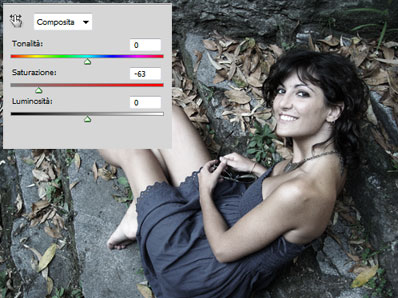
Ora dovete creare un nuovo livello.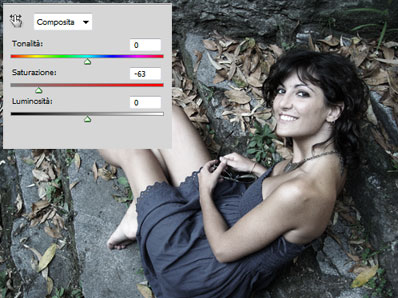
Poi selezionate lo strumento secchiello nella finestra degli strumenti.
Quindi lo riempite con un colore caldo, vi posso consigliare il codice colore #edc8a0.
A questo nuovo livello monocolore applicate un filtro: Filtro⇒Galleria filtri⇒Galleria filtri
⇒Granulosità.
- Intensità⇥18
- Contrasto⇥64
- Tipo⇥Macchie
Non vi resta che applicare una leggera sfocatura ai lati.
Filtro⇒Sfocatura⇒Sfocatura radiale.
Filtro⇒Sfocatura⇒Sfocatura radiale.
Impostate come nello screenshot
d'esempio↴.
Curatevi di posizionare il centro della sfocatura in una zona d'interesse,
perché quella sarà la parte più nitida della vostra composizione.
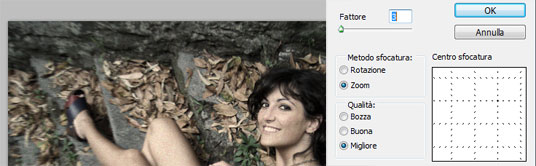
Bene! A questo punto dovete solo applicare un altro filtro.
Nella barra dell’applicazione cliccate Filtro⇒Rendering⇒Fibre che simula l’aspetto di un tessuto usando il colore di primo piano e quello di sfondo nella barra degli strumenti.
Regolate come nella figura↴.
Vi spostate nel menu Immagine > Rotazione Immagine e ruotate il livello di 90°.
Ora usate il metodo di fusione Sovrapponi e regoliamo l'opacità al 70%.
Se lo ritenete opportuno (soprattutto se state applicando queste modifiche a dei volti o corpi), potete anche diminuire l'opacità delle striature sul viso e spalle usando la gomma al 50%.
Cliccate sull'icona della gomma nella barra degli strumenti o dalla tastiera usando la scorciatoia Maiusc+E. Ricordate di regolare l'opacità, che determina la «forza» dello strumento,al 50%.
Et voilà!
Finalmente avete la vostra foto vintage!
Ecco la foto prima e dopo:



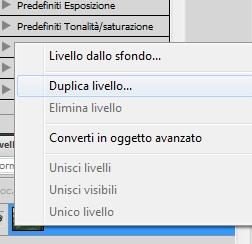








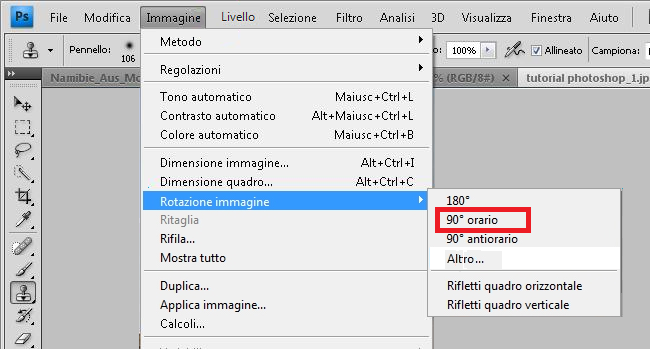

Nessun commento:
Posta un commento